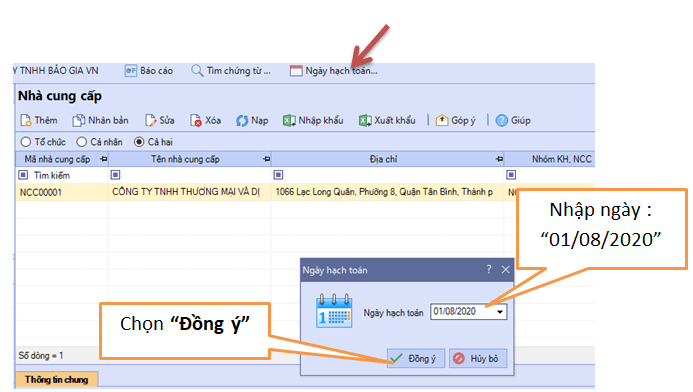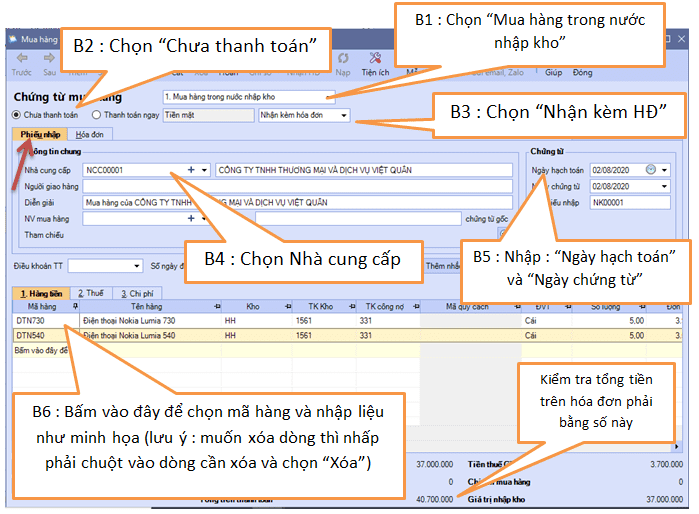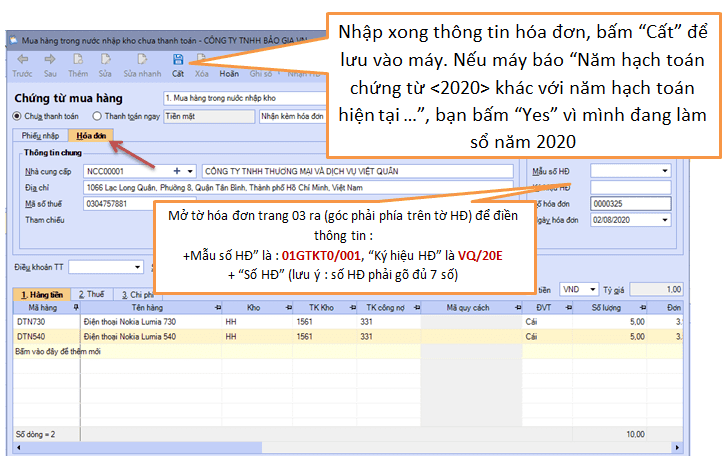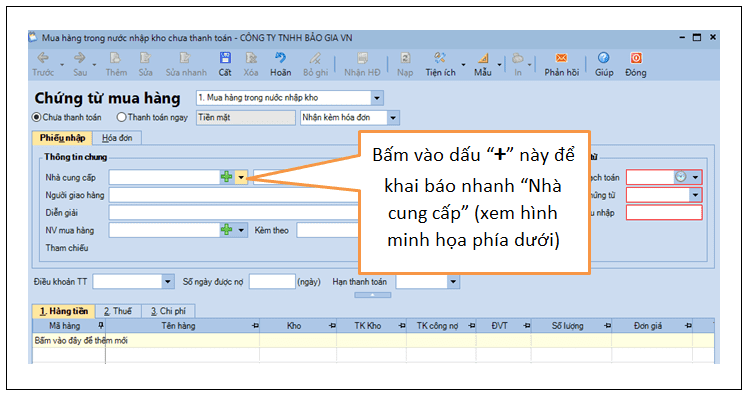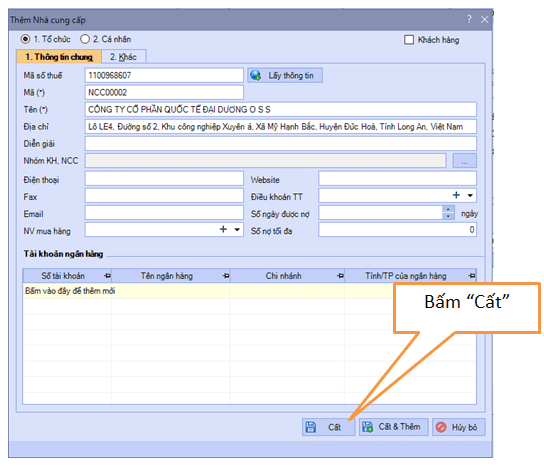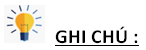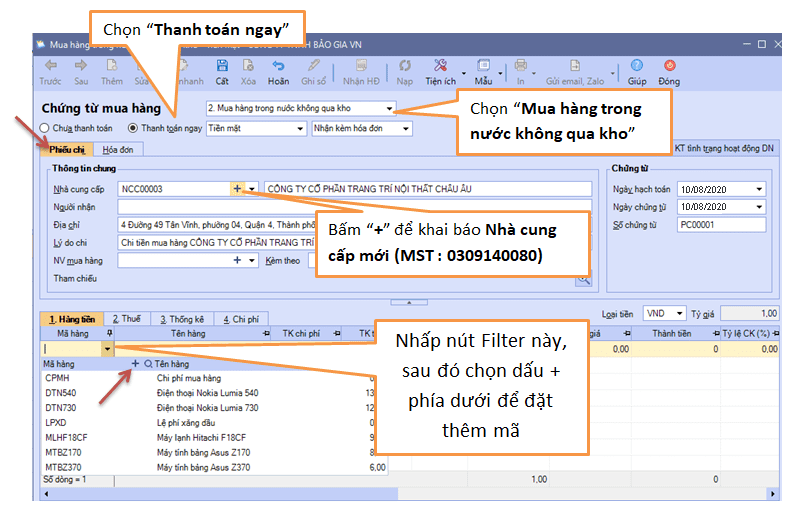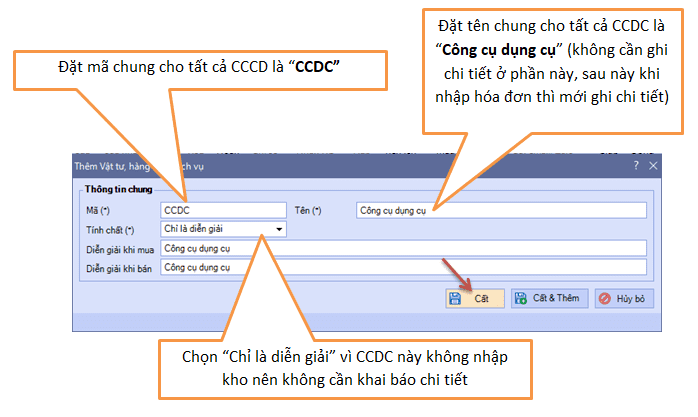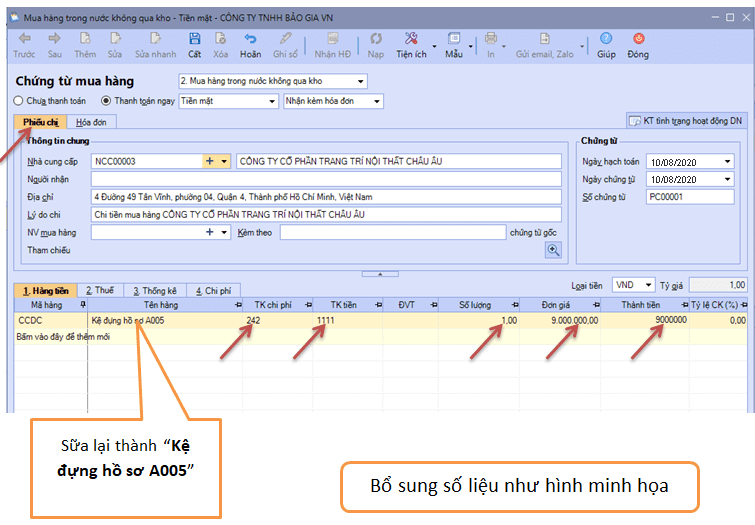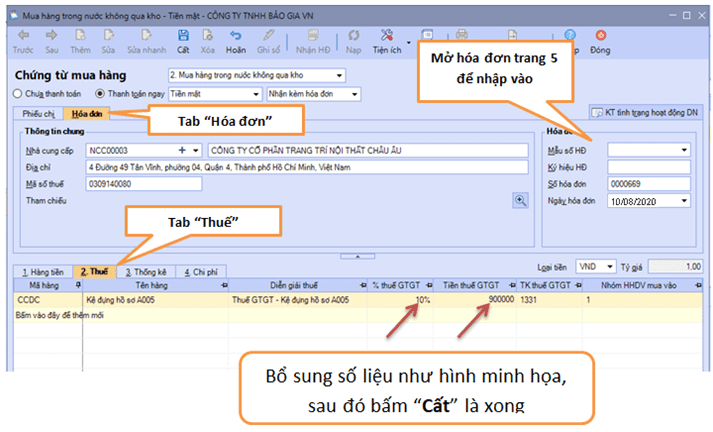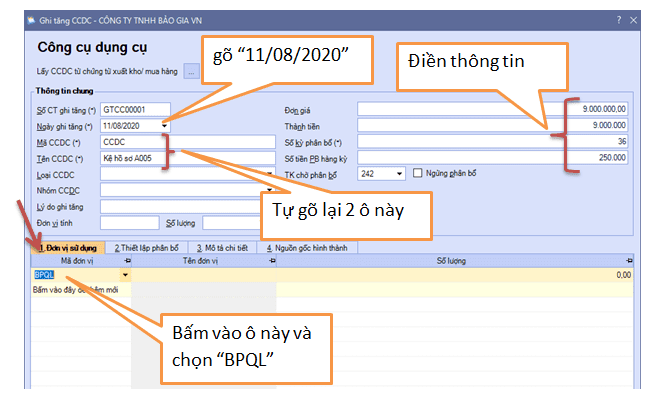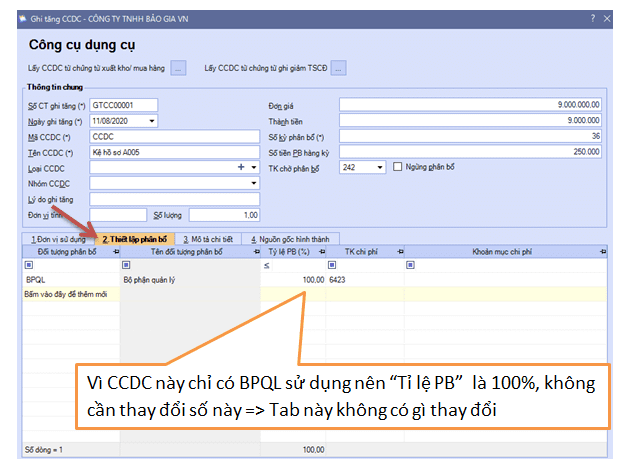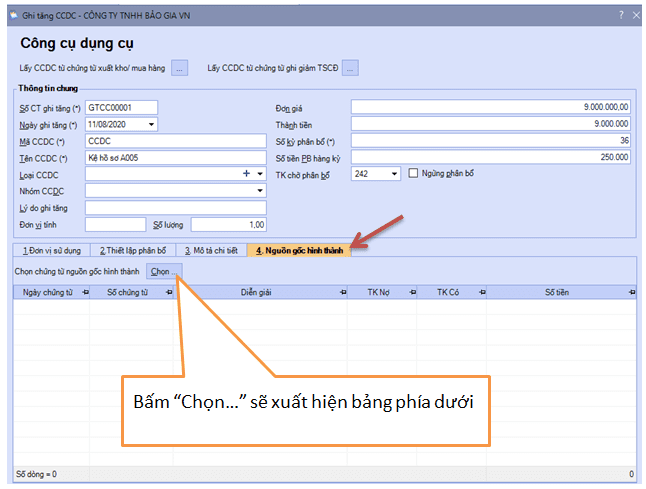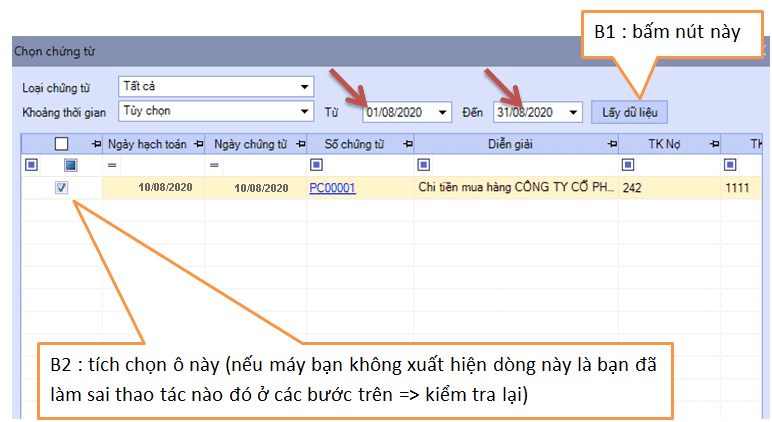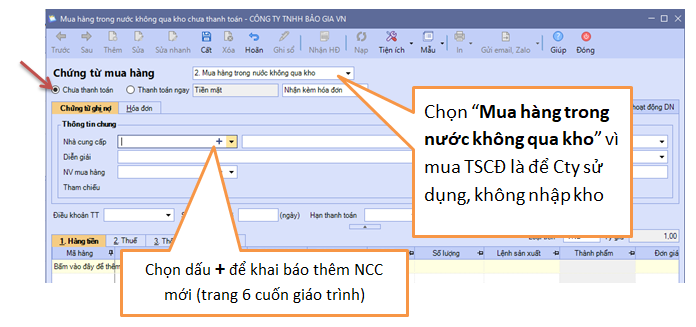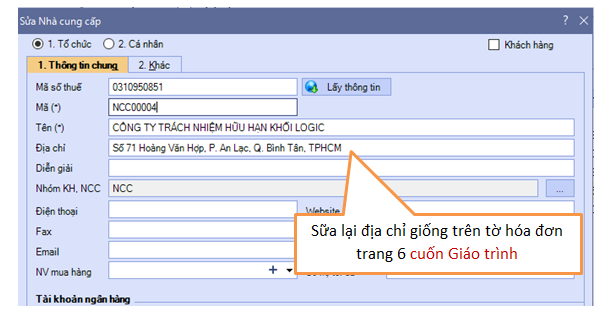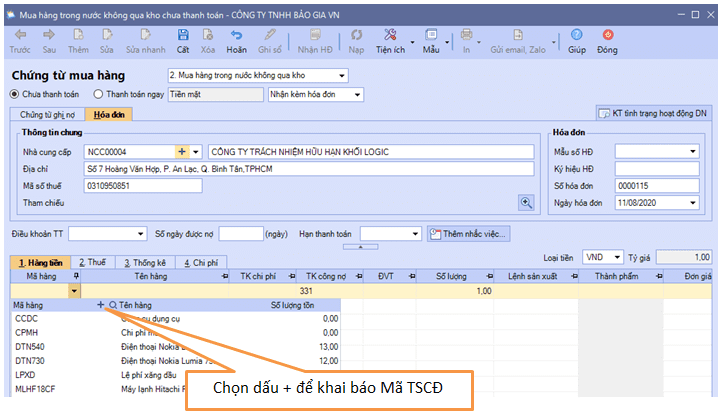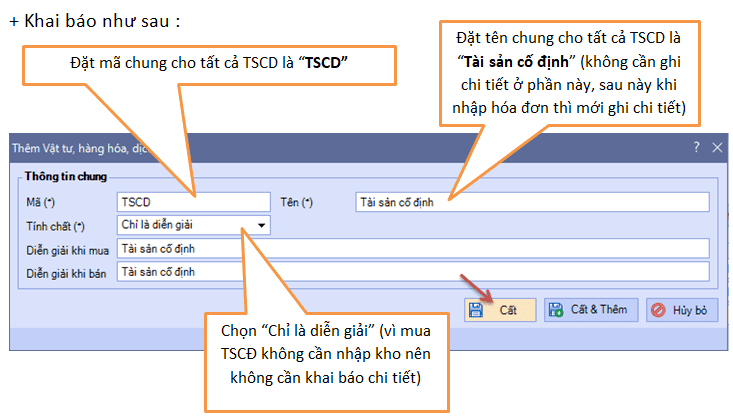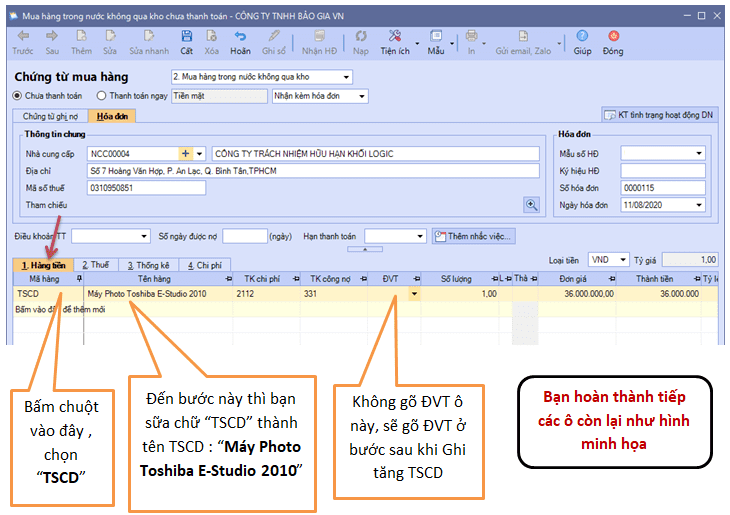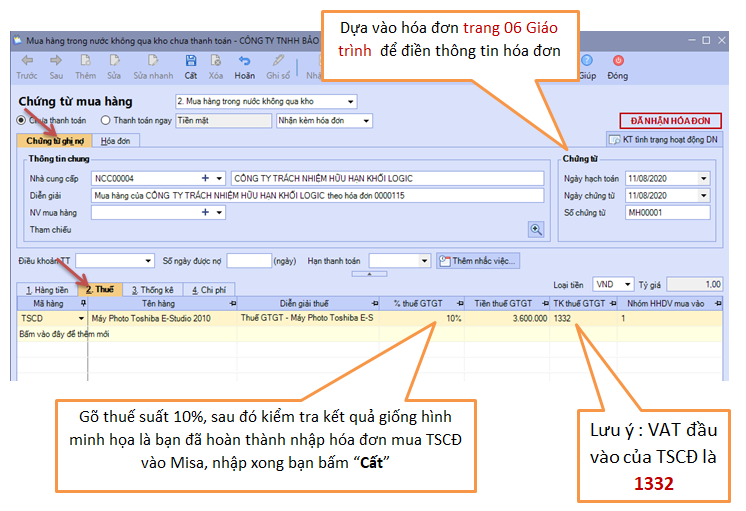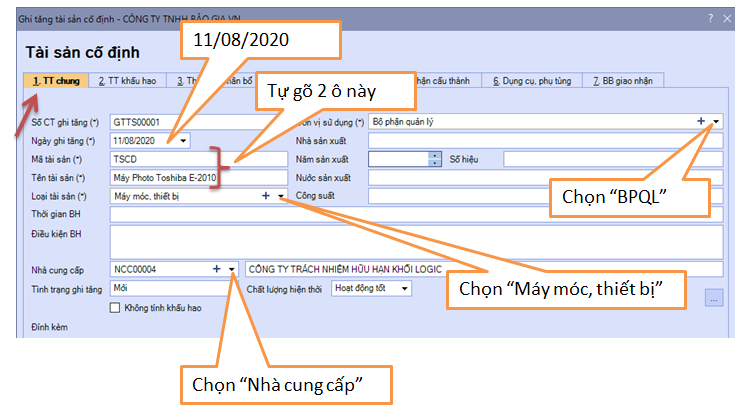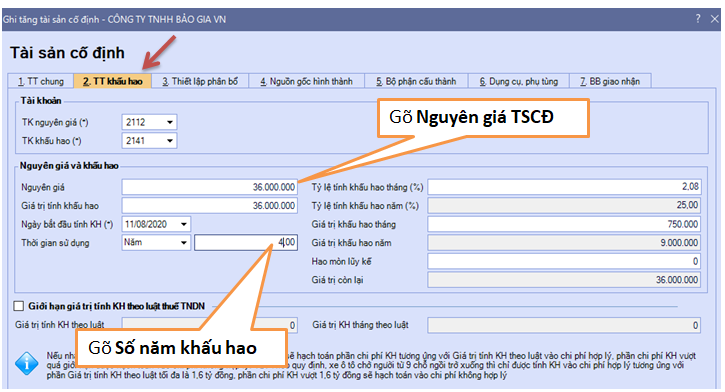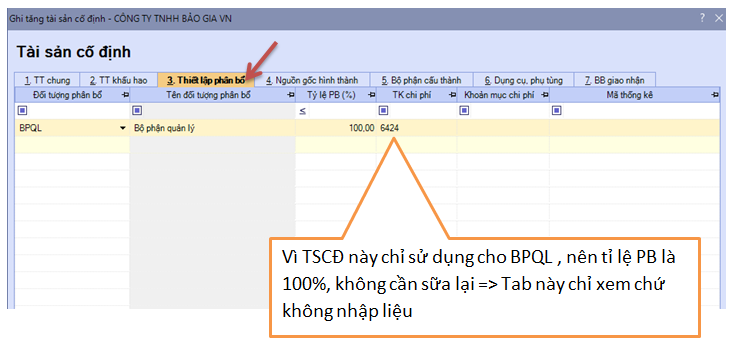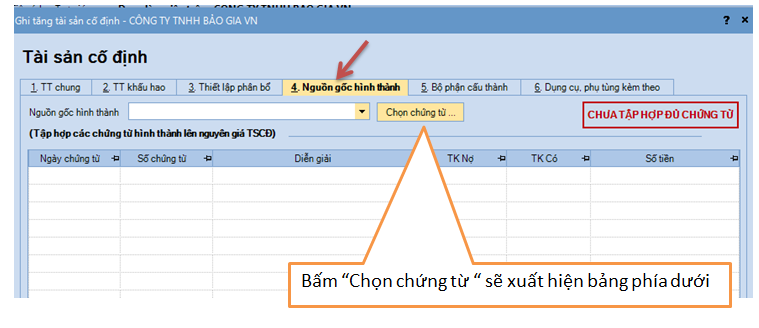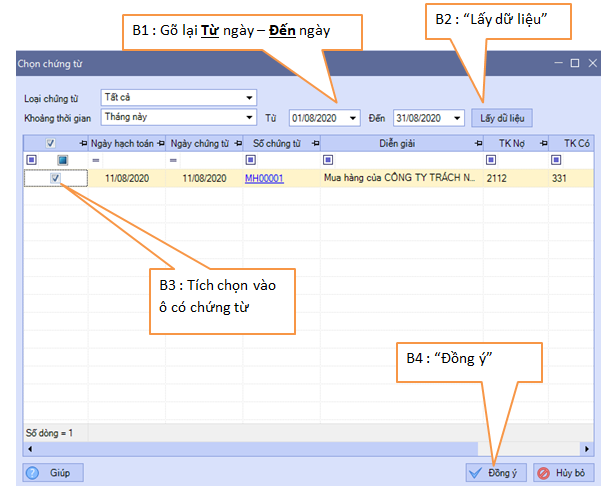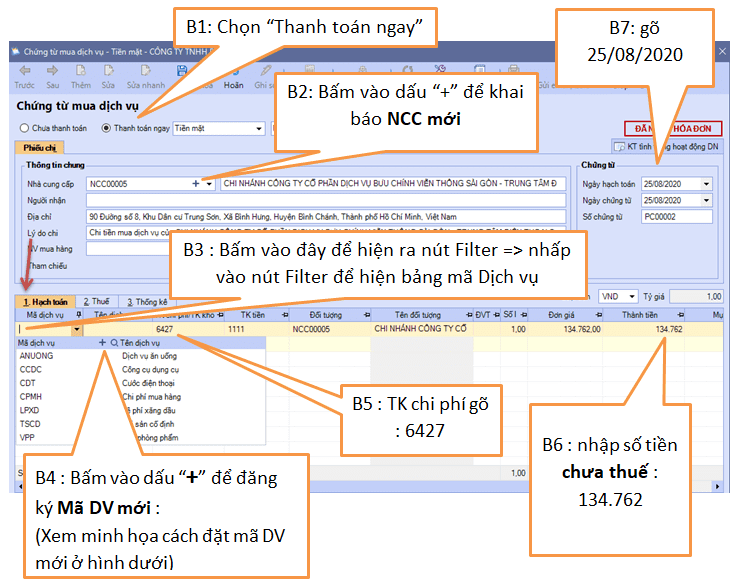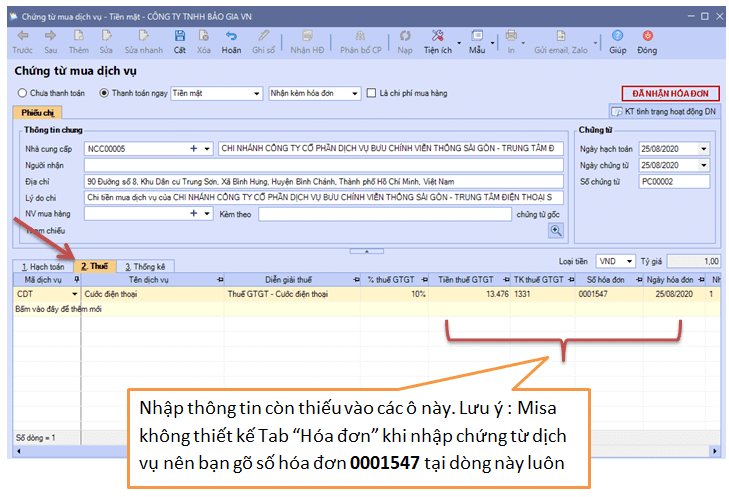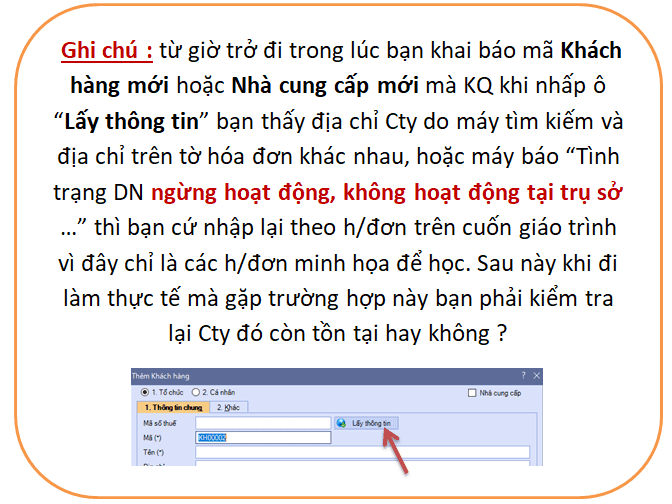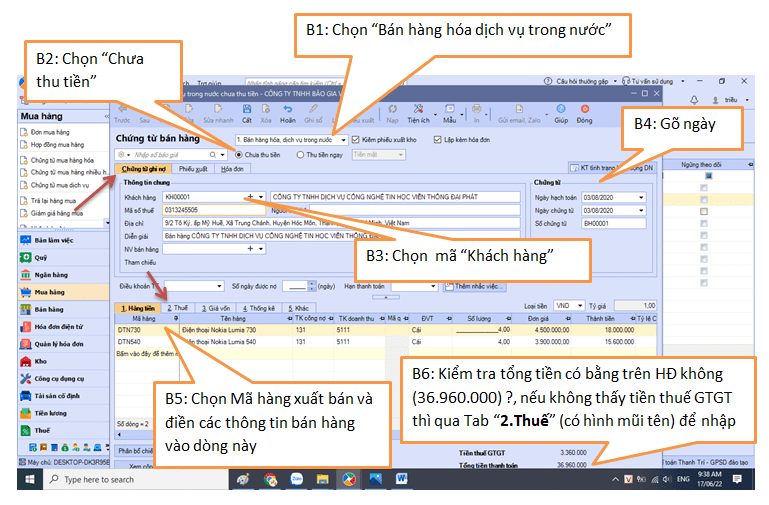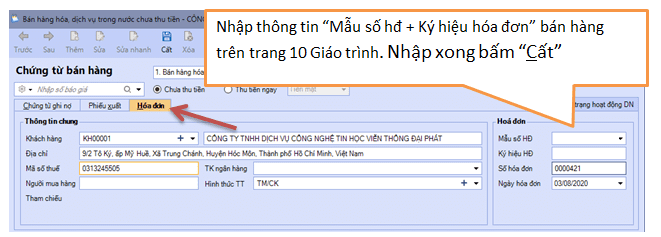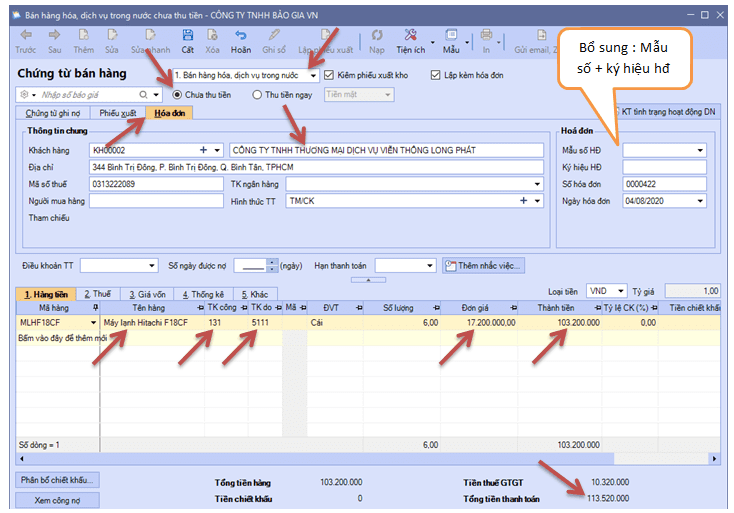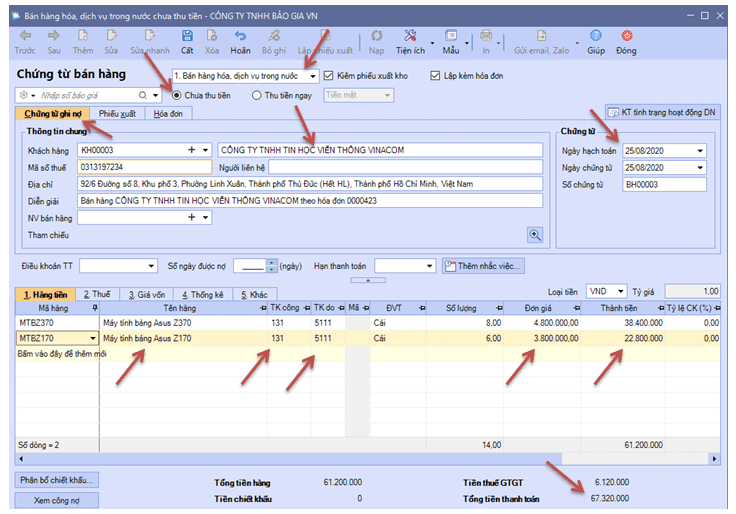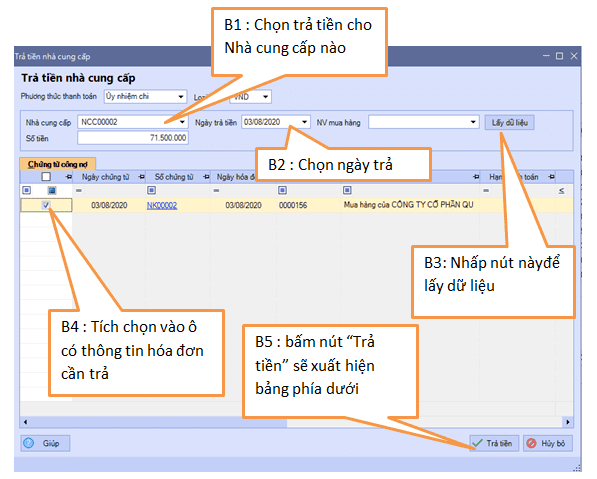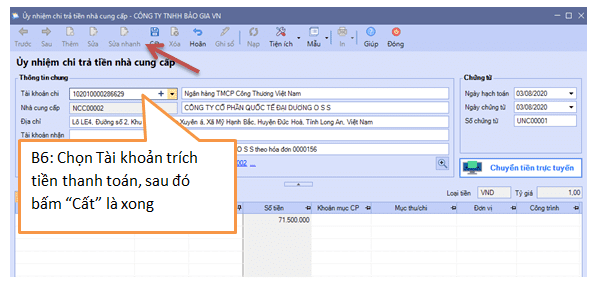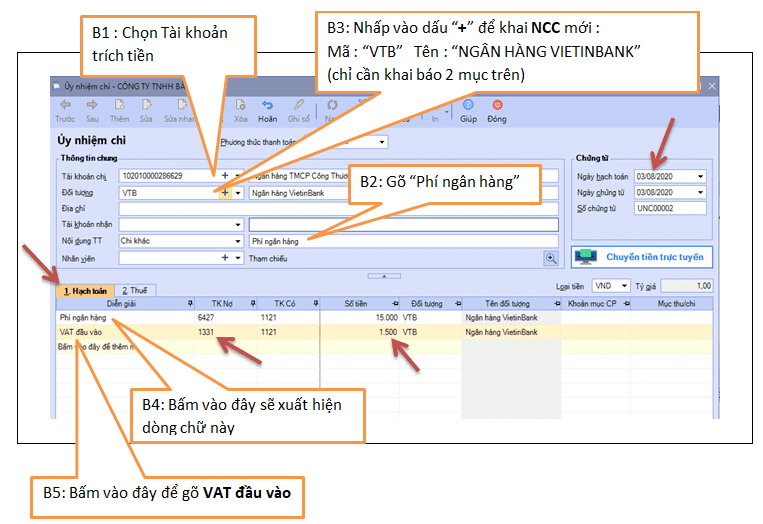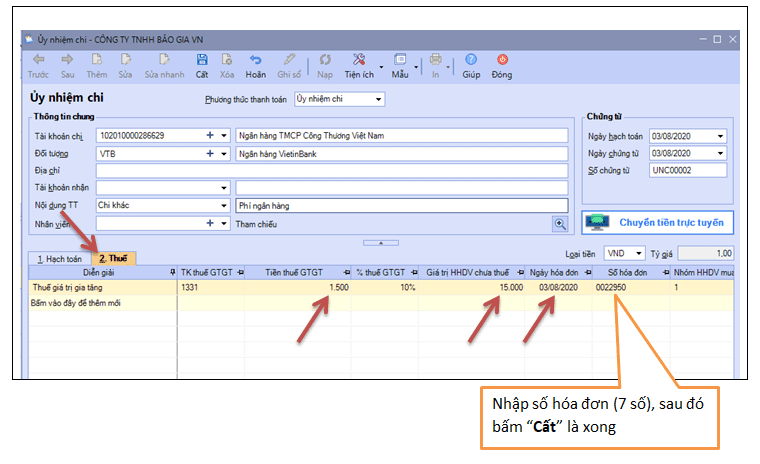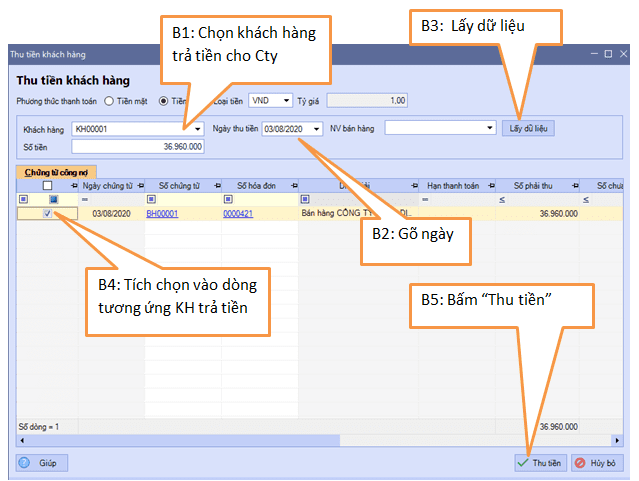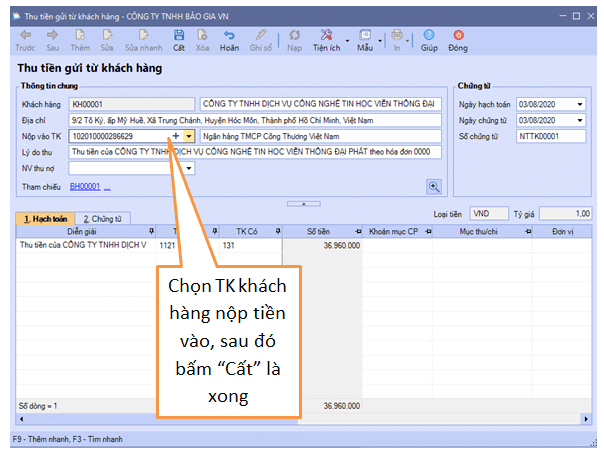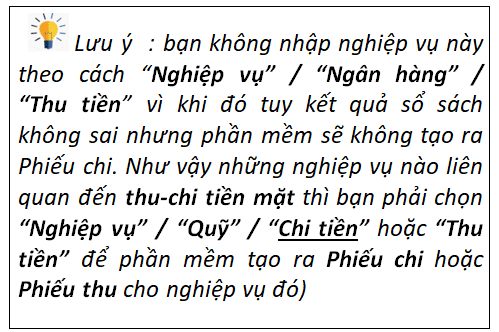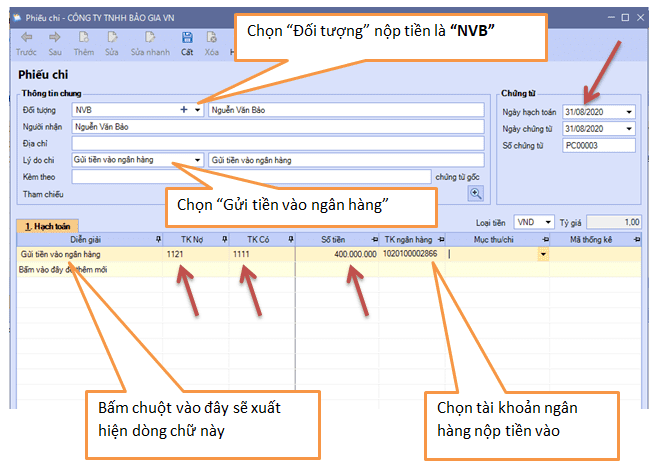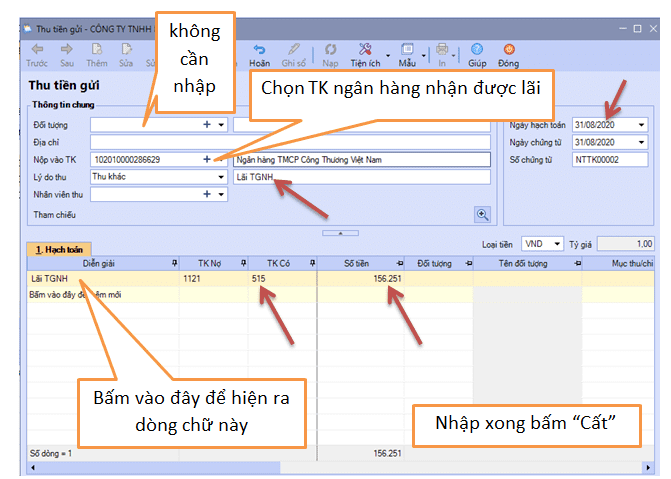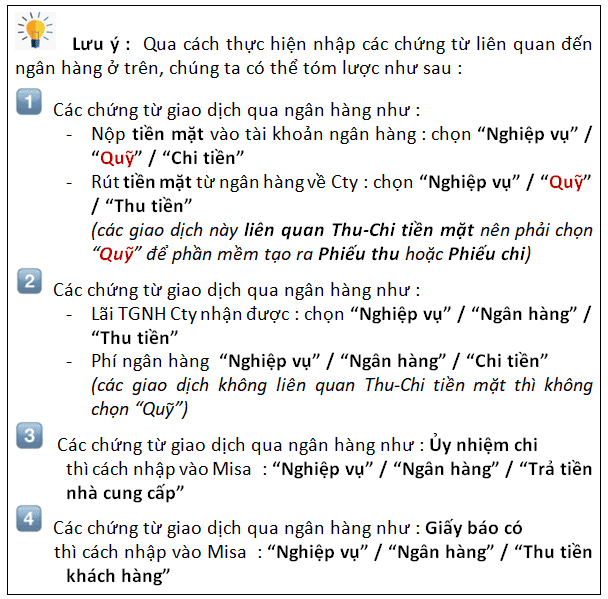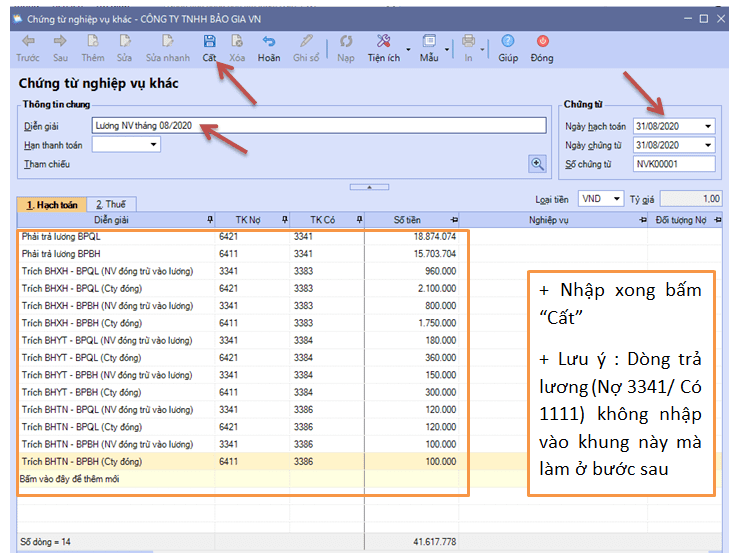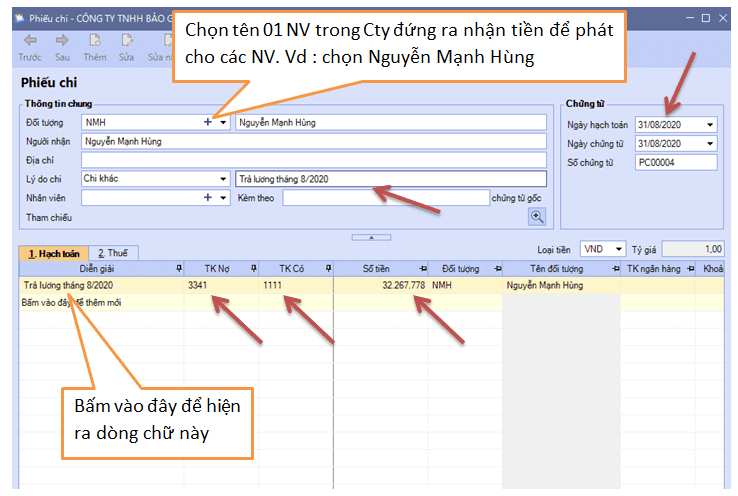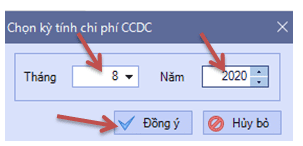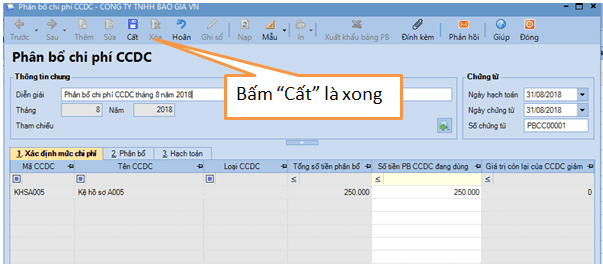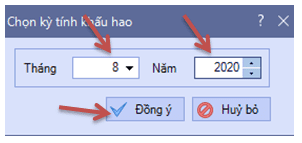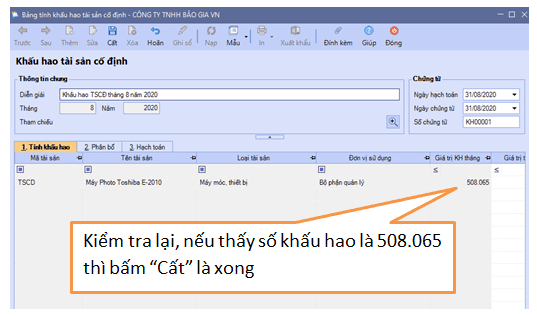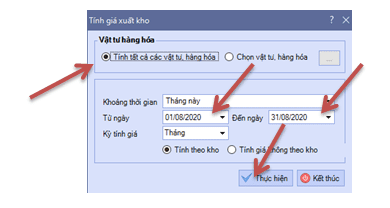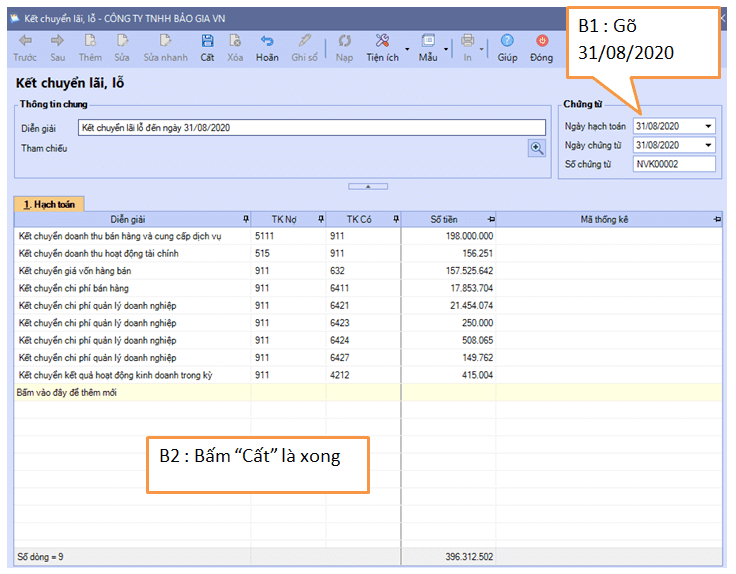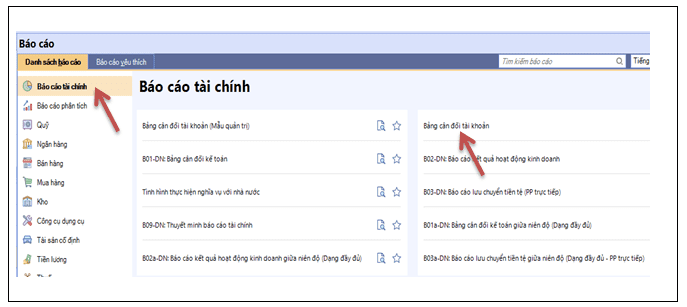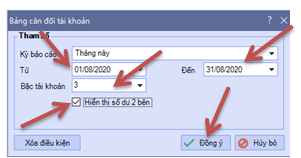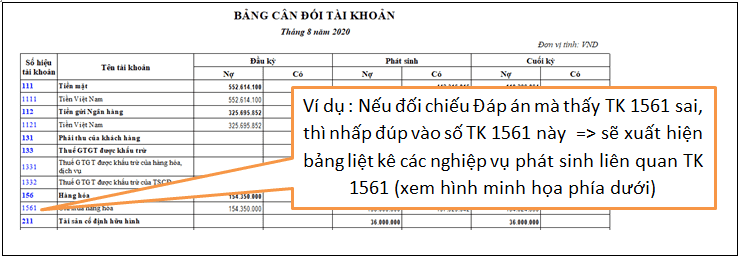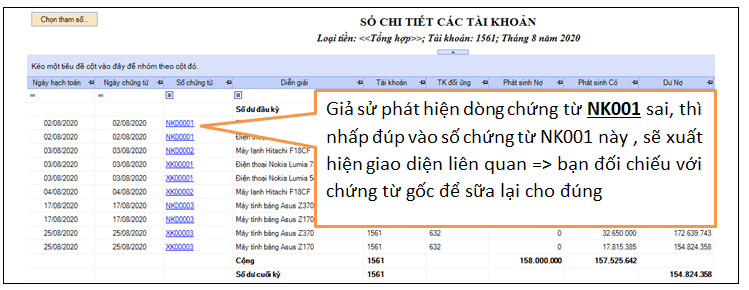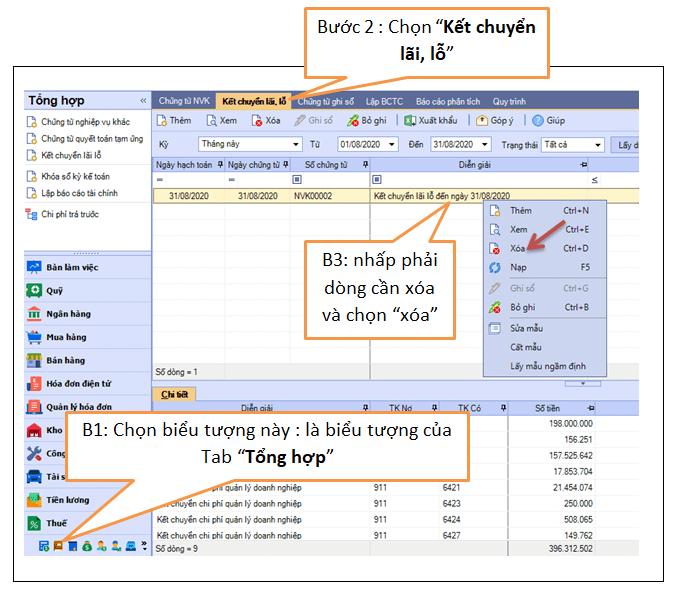Hướng dẫn làm kế toán trên phần mềm Misa (Phần 3)



______________________________________________
Nhắc lại : trong chương trình học làm kế toán trên PM Misa, chúng ta sẽ học 5 phần, như sau :
► PHẦN 1 . Cài đặt Phần mềm Misa và Tạo dữ liệu mới cho Công ty
► PHẦN 2 . Khai báo Danh mục và Số dư đầu kỳ
► PHẦN 3 . Làm sổ sách kế toán
► PHẦN 4 . Làm sổ kế toán (tiếp Phần 3) + Làm báo cáo thuế + BC tài chính & Quyết toán năm
► PHẦN 5 . Phần phụ lục :
- Cách kiểm tra chứng từ đã nhập tới đâu
- Cách sữa lại nghiệp vụ đã nhập bị sai
- Các mẫu Báo cáo lập Cuối Quý
- Các mẫu Báo cáo lập Cuối Năm
- Khóa sổ kế toán cuối năm
- Các loại sổ sách cần in
- Cách sao lưu và phục hồi dữ liệu bằng USB
♦ Bài này chúng ta học đến Phần 3
+ Trong chương trình “Hướng dẫn làm kế toán trên Phần mềm Misa”, Cty Thanh Trí sẽ hướng dẫn các bạn làm sổ sách kế toán 02 tháng là tháng 08 và 09 năm 2020
+ Đầu tiên là nhập số liệu vào Misa chứng từ thực tế phát sinh từ trang 03 đến trang 19 trong cuốn "Giáo trình học KT trên PM Misa" bạn đã tải về máy
+ Sau đây sẽ hướng dẫn chi tiết cách nhập như sau :
► Đây là HĐ mua hàng hóa nhập kho, chưa thanh toán cho người bán
+ Đầu tiên tại giao diện chính trên phần mềm Misa, bạn nhấp chọn “Ngày hạch toán” (hình mũi tên) để sau này khi nhập liệu chúng ta chỉ có thể nhập từ ngày này trở đi
+ Xuất hiện hộp thoại, bạn làm theo hình minh họa :

- Tại Tab “Phiếu nhập” (có hình mũi tên), nhập liệu HĐ trang 3 như hình minh họa (gồm 6 bước) :
+ Sau khi nhập xong 06 bước trên, các bạn bấm chuột qua Tab “Hóa đơn” (xem hình dưới) để nhập tiếp các thông tin về hóa đơn này như sau :
LƯU Ý :
+ Sau khi làm xong chọn “Cất”
+ Nếu làm tiếp hóa đơn khác trên giao diện đó chọn “Thêm”
+ Trường hợp làm sai, muốn sữa lại thì chọn “Bỏ ghi”, rồi chọn “Sửa”, sửa xong thì chọn “Cất” lại
+ Đây là HĐ mua hàng hóa nhập kho, chưa thanh toán cho người bán
+ Vì đây là HĐ mua hàng hóa nhập kho giống trang 03, nên tại giao diện đã nhập hóa đơn trang 03, bạn bấm nút “Thêm” (xem hình minh họa ở trên) để nhập tiếp hóa đơn trang 04, xuất hiện bảng sau, các bạn nhập liệu giống như đã hướng dẫn ở hóa đơn trang 03, tuy nhiên tại mục “Nhà cung cấp” phải khai báo thêm :
+ Vì đây là HĐ mua hàng hóa nhập kho giống trang 03, nên tại giao diện đã nhập hóa đơn trang 03, bạn bấm nút “Thêm” (xem hình minh họa ở trên) để nhập tiếp hóa đơn trang 04, xuất hiện bảng sau, các bạn nhập liệu giống như đã hướng dẫn ở hóa đơn trang 03, tuy nhiên tại mục “Nhà cung cấp” phải khai báo thêm :
+ Sau khi khai báo xong NCC mới, các bạn nhập tiếp cho xong hóa đơn trang 04
1- Trong quá trình nhập liệu, bạn muốn kiểm tra lại xem mình đã nhập đến hóa đơn, chứng từ nào rồi, thì các bạn xem hướng dẫn tại Phần 5 của chương trình học này
2- Khi phát hiện ra một nghiệp vụ đã nhập vào Misa bị sai, muốn sữa lại, thì các bạn xem hướng dẫn tại Phần 5 của chương trình học này
+ Đây là HĐ mua Công cụ dụng cụ. (CCDC là tài sản mua về phục vụ SX kinh doanh, có giá trị chưa bao gồm VAT nhỏ hơn 30 trđ, thời gian phân bổ không quá 3 năm. CCDC hầu hết các Cty mua về là sử dụng ngay, không nhập kho
+ Lưu ý :
- HĐ này thanh toán bằng tiền mặt (Thanh toán ngay)
- CCDC này mua về sử dụng ngay không nhập kho
- Có khai báo Nhà cung cấp mới
- Có khai báo Mã hàng mới (khai báo mã CCDC)

+ Hóa đơn này mua CCDC nên đặt mã như sau :
+ Sau đó qua Tab Hóa đơn và Tab Thuế để nhập các chỉ tiêu như hình minh họa :
► Đối với Phân hệ CCDC thì sau khi nhập hóa đơn mua CCDC vào Misa thì bước tiếp theo là :
- Ghi tăng CCDC
- Cuối tháng Phân bổ CCDC

+ CCDC này theo đề bài bắt đầu sử dụng 11/08/2020, thời gian phân bổ 3 năm
+ Tại Tab “1. Đơn vị sử dụng” (có hình mũi tên), các bạn làm theo hình minh họa :
+ Cũng tại giao diện này, các bạn qua Tab “2. Thiết lập phân bổ” (có hình mũi tên), các bạn làm theo hình minh họa :
+ Cũng tại giao diện này, các bạn qua Tab “4. Nguồn gốc hình thành” (có hình mũi tên), các bạn làm theo hình minh họa :
+ Sau đó bấm nút “Đồng ý”, sẽ xuất hiện một giao diện => bấm nút “Ghi tăng” là xong
+ Sau khi “Ghi tăng” thì cuối tháng phân bổ chi phí sử dụng CCDC này cho các bộ phận sử dụng, như vậy khi đến cuối tháng sẽ hướng dẫn bạn làm tiếp bước này
+ Đây là HĐ mua Tài sản cố định (TSCĐ là tài sản mua về phục vụ SX kinh doanh, có giá trị chưa bao gồm VAT từ 30 trđ trở lên, thời gian khấu hao > 01 năm và để biết thời gian khấu hao là bao nhiêu năm thì các bạn căn cứ vào Thông tư 45/2013/TT-BTC)

+ Lưu ý : trên giao diện khai báo NCC mới này, khi chọn [Lấy thông tin] sau khi gõ MST của NCC thì địa chỉ NCC trên máy khác địa chỉ trên tờ hóa đơn, có thể NCC này hiện nay đã thay đổi trụ sở, bạn sữa lại địa chỉ trên máy theo tờ hóa đơn trang 6 cuốn giáo trình (xem hình minh họa)
+ Sau khi khai báo xong NCC mới thì nhập tiếp hóa đơn TSCĐ vào phần mềm như sau
+ Khai báo như sau :
+ Trở lại giao diện nhập hóa đơn mua TSCĐ :
+ Tiếp theo qua Tab “2.Thuế” (có hình mũi tên) , để điền thông tin hóa đơn
► Đối với Phân hệ TSCĐ thì sau khi nhập hóa đơn mua TSCĐ vào Misa thì bước tiếp theo là :
- Ghi tăng TSCĐ
- Cuối tháng Trích khấu hao TSCĐ

+ Tại Tab “1.TT chung” (có hình mũi tên), các bạn thực hiện theo minh họa :
+ Cũng tại giao diện này, đi qua Tab “2.TT khấu hao” (có hình mũi tên), các bạn thực hiện theo minh họa :
+ Cũng tại giao diện này, đi qua Tab “3.Thiết lập phân bổ” (có hình mũi tên) :
+ Cũng tại giao diện này, đi qua Tab “4.Nguồn gốc hình thành” (có hình mũi tên), các bạn thực hiện theo minh họa :
+ Sau khi bấm nút “Đồng ý” => xuất hiện giao diện => Bấm “Ghi tăng” là xong
+ Sau khi “Ghi tăng” thì cuối tháng Trích khấu hao TSCĐ này cho các bộ phận sử dụng, như vậy khi đến cuối tháng sẽ hướng dẫn bạn làm tiếp bước này
+ Đây là HĐ mua hàng hóa nhập kho, chưa thanh toán cho người bán
+ Cách nhập tương tự cách nhập hóa đơn trang 03 của cuốn giáo trình (lưu ý : nhớ chọn “Mua hàng trong nước nhập kho” trong giao diện chứng từ mua hàng)
+ Đây là HĐ mua dịch vụ
+ Mua dịch vụ như là : mua văn phòng phẩm, chi tiếp khách, chi trả cước ĐT …
+ Cách nhập như sau :

Bước 1 : Nhập liệu trên Tab “1.Hạch toán” (có hình mũi tên)
+ Cách đặt Mã DV cho dịch vụ mua cước điện thoại như sau : (lưu ý đặt mã sao cho ngắn gọn, dễ hiểu)
Bước 2 : Nhập liệu tiếp trên Tab “2.Thuế” (có hình mũi tên)
+ Sau khi làm xong, bấm “Cất” là xong
+ Đây là Hóa đơn BÁN HÀNG, chưa thu tiền
+ Cách nhập như sau :
Tại giao diện chính trên phần mềm Misa, bạn chọn “Nghiệp vụ” / “Bán hàng” / “Chứng từ bán hàng”
Bước 1 : Nhập liệu trên Tab “Chứng từ ghi nợ” (có hình mũi tên)
Bước 2 : Nhập liệu trên Tab “Hóa đơn” (có hình mũi tên)
+ Đây là Hóa đơn BÁN HÀNG, chưa thu tiền
+ Cách nhập giống như cách nhập hóa đơn trang 10
+ Lưu ý : có khai báo Khách hàng mới (bấm vào dấu “+” để khai)
+ Minh họa hóa đơn trang 11 đã nhập liệu xong
+ Minh họa hóa đơn trang 12 đã nhập liệu xong
Đây là Chứng từ : “Ủy nhiệm chi” (trả tiền cho người bán)
+ Tại giao diện chính trên phần mềm Misa, bạn chọn “Nghiệp vụ” / “Ngân hàng” / “Trả tiền nhà cung cấp”
Đây là Chứng từ : “Phí ngân hàng” (TK ngân hàng Cty chi ra để trả phí NH)
+ Tại giao diện chính trên phần mềm Misa, bạn chọn “Nghiệp vụ” / “Ngân hàng” / “Chi tiền”
Bước 1 : Nhập liệu trên Tab “1. Hạch toán”
Bước 2 : Nhập liệu tiếp trên Tab “2. Thuế” (có hình mũi tên)
Đây là Chứng từ : “Giấy báo có” (Khách hàng trả tiền cho Cty)
+ Tại giao diện chính trên phần mềm Misa, bạn chọn “Nghiệp vụ” / “Ngân hàng” / “Thu tiền khách hàng”
+ Xuất hiện bảng sau :
Đây là Chứng từ : “Giấy nộp tiền vào ngân hàng”
Trở lại chứng từ nộp tiền vào ngân hàng trang 17 : ngày 31/08/2020 ông Nguyễn Văn Bảo nộp tiền mặt vào TK ngân hàng của Cty 400 triệu, cách nhập như sau :
- Tại giao diện chính trên Misa, bạn chọn “Nghiệp vụ” / “Quỹ” / “Chi tiền”
+ Nhập xong, bấm “Cất”
Đây là Chứng từ : “Giấy báo có” (Lãi TGNH cuối tháng Cty nhận được)
+ Tại giao diện chính trên phần mềm Misa, chọn “Nghiệp vụ” / “Ngân hàng” / “Thu tiền”
Đây là Chứng từ : Thanh toán lương cho nhân viên
+ Tại giao diện chính trên phần mềm Misa, chọn “Nghiệp vụ” / “Tổng hợp” / “Chứng từ nghiệp vụ khác …”
+ Dựa vào trang 19 cuốn giáo trình các bạn nhập bảng lương vào phần mềm
+ Khi trả lương làm như sau :
Vào “Nghiệp vụ” / “Quỹ” / “Chi tiền”
+ Nhập xong, bấm “Cất” là xong
Như vậy là chúng ta đã nhập vào Misa tất cả các nghiệp vụ phát sinh trong tháng 08/2020, để xác định KQKD thì chúng ta phải thực hiện các nghiệp vụ sau đây
Cuối tháng 08/2020, các bạn thực hiện 04 bước sau để xác định KQKD :
Hướng dẫn các bạn từng bước thực hiện như sau :
Tại giao diện chính trên phần mềm Misa, bạn chọn “Nghiệp vụ” / “Công cụ dụng cụ” / “Phân bổ chi phí”
+ Xuấn hiện giao diện dưới đây, bấm “Cất” là xong
Tại giao diện chính Misa, bạn chọn “Nghiệp vụ” / “Tài sản cố định” / “Tính khấu hao”
+ Xuất hiện bảng sau :
Tại giao diện chính Misa, bạn chọn “Nghiệp vụ” / “Kho” / “Tính giá xuất kho”
(Ghi chú : “Máy hỏi : Bạn có muốn sao lưu dữ liệu trước khi tính giá xuất kho không ?” Bạn bấm Yes)
Tại giao diện chính Misa, bạn chọn “Nghiệp vụ” / “Tổng hợp” / “Kết chuyển lãi lỗ”
Đến đây là các bạn đã hoàn thành nhập liệu sổ sách kế toán tháng 08/2020
+ Để muốn biết làm sổ đúng hay sai, các bạn xem kết quả Bảng cân đối tài khoản
vào : “Báo cáo” / “ “Báo cáo tài chính” / “Bảng cân đối tài khoản”
+ Sẽ xuất hiện Bảng cân đối tài khoản tháng 08/2020 và các bạn đối chiếu với Đáp án trang 40 + 41 cuốn Giáo trình Misa
Nếu phát hiện sai, thì nhấp chuột vào Số tài khoản sai => sẽ xuất hiện giao diện thống kê các NV phát sinh của TK này, đối chiếu với chứng từ gốc để sữa lại cho đúng
▶ Sau khi sữa sai xong, các bạn thực hiện lại bút toán Tính giá xuất kho (chỉ tính lại giá xuất kho nếu việc nhập liệu sai có ảnh hưởng đến NXT hàng hóa, dẫn đến sai Gía vốn hàng bán) và Kết chuyển lãi lỗ lại.
Lưu ý bạn nên xóa bút toán Kết chuyển lãi lỗ đã thực hiện trước đây trước khi thực hiện lại bút toán này. Cách xóa như sau :
+ Muốn “Xóa” hoặc “Xem” một bút toán đã nhập vào Misa, bạn phải hình dung bút toán đó khi nhập vào Misa bằng đường dẫn nào thì vào lại nơi lưu trữ đó để xóa, nhưng phải chọn Tab bên trái giao diện Misa để đi đến nơi lưu trữ đó. Vd : Bút toán Kết chuyển lãi lỗ trước đây bạn nhập vào Misa theo đường dẫn “Nghiệp vụ” / “Tổng hợp” / “Kết chuyển lãi lỗ”, như vậy nó được lưu trữ trong Tab “Tổng hợp” => bạn chọn Tab này bên trái giao diện Misa và sau đó làm theo hướng dẫn
▶ Sau đó bạn thực hiện lại bước “Kết chuyển lãi lỗ” và đối chiếu lại với đáp án

_________________________________
Xem tiếp Phần 4 tại đây
______________________
CÔNG TY KẾ TOÁN THANH TRÍ
► Tham khảo khóa học làm kế toán thuế - kế toán tổng hợp, học trực tiếp ở TPHCM tại đây
► Tham khảo khóa học làm kế toán thuế - kế toán tổng hợp online : học online 1 kèm 1 hoặc học qua video + PM kế toán Excel + Misa tại đây
► Tham khảo cách làm kế toán cho Hộ kinh doanh cá thể theo Thông tư 40/2021 tại đây